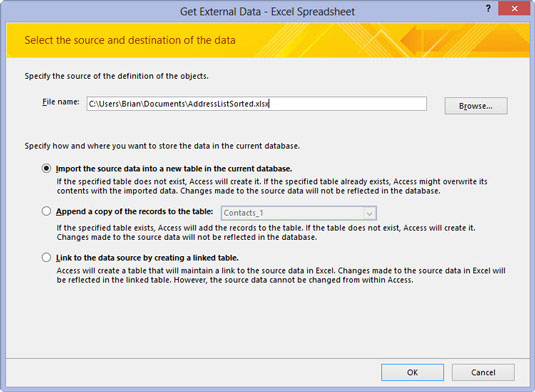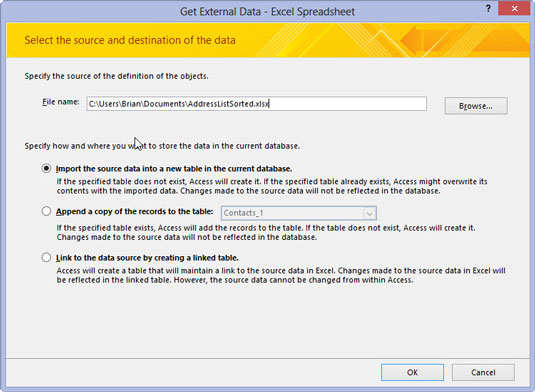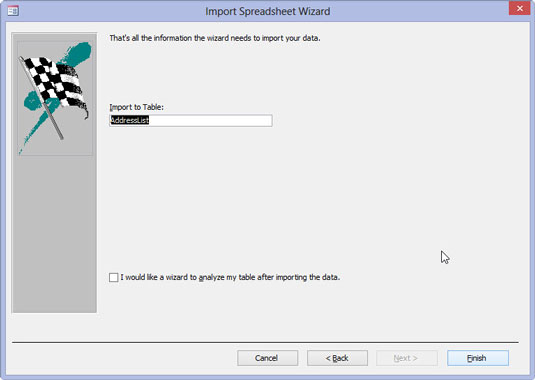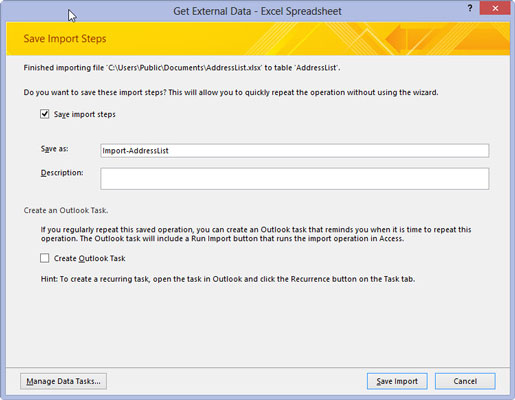Avage Accessi andmebaas, mis sisaldab imporditud andmeid, ja klõpsake lindil vahekaarti Välised andmed.
Nupurühm Impordi ja linkimine ilmub lindile.
Iga nupp on ühendatud viisardiga, mis juhendab teid protsessis: Levinud failivormingutel, nagu Excel või Text (sildiga tekstifail), on oma kindlad nupud; vähemlevinud failivormingud leiate nupu Rohkem abil.

Klõpsake nuppu, mis vastab teie failivormingule.
Ekraanile ilmub valitud failivormingu jaoks spetsiifiline dialoogiboks Hangi välisandmed.
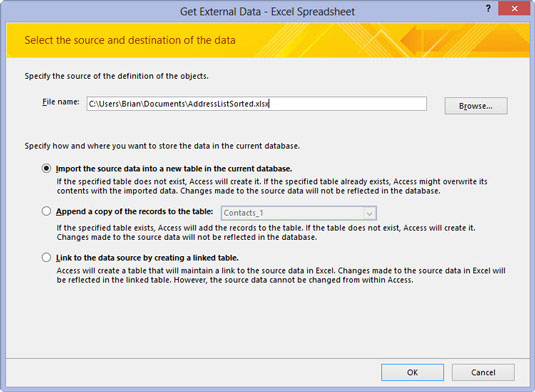
Valige andmeallikas, mida soovite importida või Accessiga linkida.
Tavaliselt on see fail. See võib olla ka SharePointi sait või Outlooki kaust.
Valige andmeallikas, mida soovite importida või Accessiga linkida.
Tavaliselt on see fail. See võib olla ka SharePointi sait või Outlooki kaust.
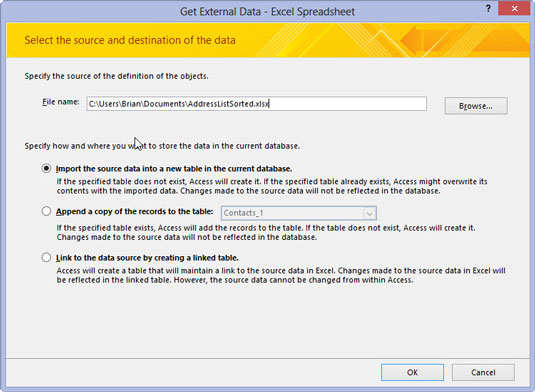
Valige andmete salvestamise meetod.
Siin saate Accessile öelda, kas andmed importida või linkida .
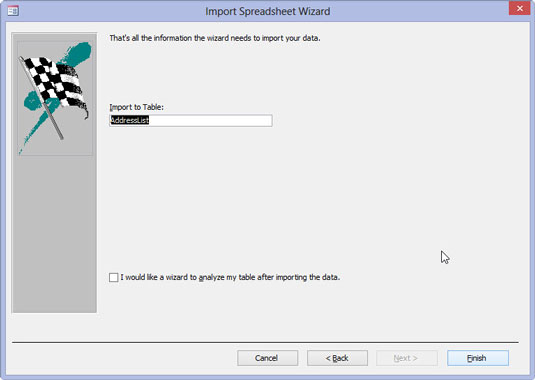
Järgige dialoogiboksis Hangi välisandmed ülejäänud samme.
Sellest hetkest alates sõltuvad sammud imporditavast andmevormingust. Järgige juhiseid hoolikalt. Halvim, mis juhtuda saab, on see, et saate imporditud (või lingitud) tabeli, mis on täis jaburat. Kui teete, kontrollige lähtefaili vormingut.
Näiteks kui allikaks on tekstifail ja teil on jaburat, peate võib-olla kinnitama, et tekstifail salvestati piiritletud failina (väljade vahele asetatud märk – näiteks koma). Samuti on võimalik, et lähtefail pole õiges vormingus (näiteks võite arvata, et see on Exceli tabel, kuid see pole nii).
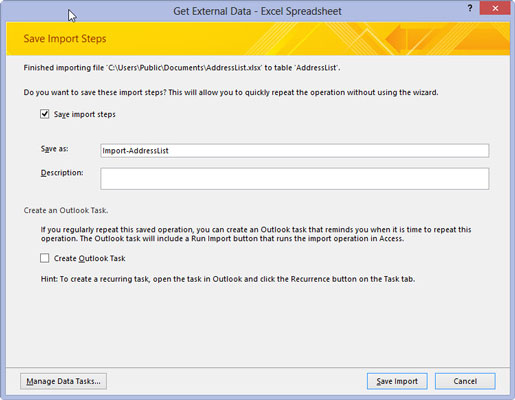
Kui kavatsete seda tüüpi faile sageli importida või sellele linkida, klõpsake märkeruutu Salvesta impordietapid.
Märkeruut asub viisardi viimasel ekraanil. Pärast ruudu märkimist küsitakse teilt imporditava nime.